AMIS phòng họp cho phép người đặt phòng đặt lịch họp một cách dễ dàng và nhanh chóng với nhiều tiện ích.
Hướng dẫn chi tiết
Trên giao diện Quản lý lịch họp/xem dạng lịch, anh/chị nhấp chuột vào một khung giờ trống.
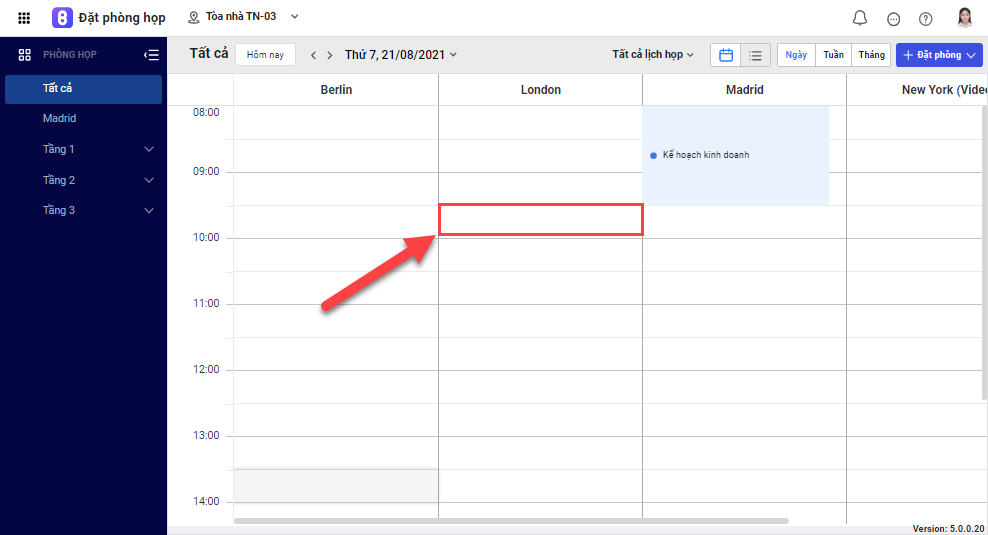
Sau đó, khai báo các thông tin cần thiết:
- Tiêu đề lịch họp.
- Chọn phòng họp.
- Chọn thời gian bắt đầu và thời gian kết thúc cuộc họp.
- Mô tả cuộc họp: Mô tả vắn tắt nội dung của cuộc họp, nội dung này sẽ được hiển thị trên thông tin cuộc họp.
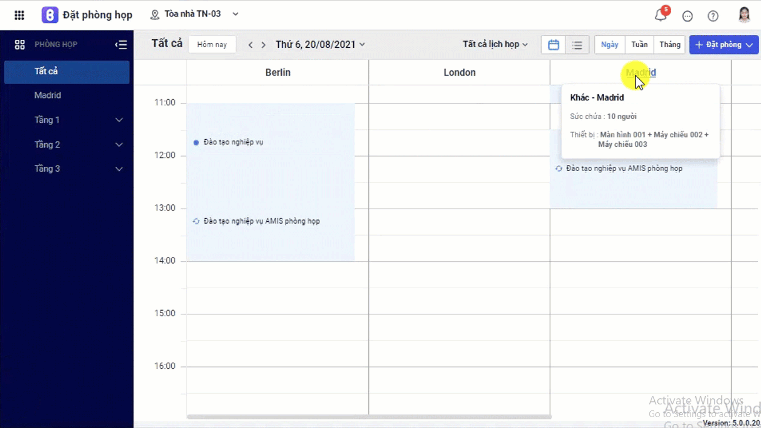
- Lặp lại: Nếu cần đặt lịch cho cuộc họp định kỳ, người dùng nhấn lặp lại và chọn chu kỳ lặp lại phù hợp, sau đó chọn thời gian kết thúc của chu kỳ. Lịch họp sẽ tự động được đặt lại theo chu kỳ đã thiết lập.
- Nhắc nhở: Để tránh tình trạng người tham gia quên lịch họp, người đặt phòng có thể cài đặt nhắc nhở cho lịch họp, sau đó chọn thời gian nhắc trước. Hệ thống sẽ tự động thông báo nhắc nhở cho người tham gia trước cuộc họp theo thời gian đã chọn.
- Có sử dụng video: Sau khi chọn, thông tin có sử dụng video sẽ hiển thị trên lịch họp.
- Yêu cầu dịch vụ: Khi cần người phụ trách dịch vụ phòng họp chuẩn bị trà nước, tài liệu,… cho cuộc họp. Người đặt phòng chọn yêu cầu dịch vụ và viết ghi chú, hệ thống sẽ tự động gửi thông báo cho người phụ trách phòng họp.
- Đính kèm tài liệu: Người dùng có thể đính kèm tài liệu để người tham gia xem trước cuộc họp. Nhấn Thêm tài liệu và chọn tệp để tải lên. Tài liệu sẽ được gửi kèm theo mail mời họp tới tất cả người tham gia.
- Thành viên tham gia: Nhấn Thêm thành viên để chọn người tham gia, nhập tên hoặc mail để tìm người tham gia hoặc mời theo phòng ban.
- Sau đó, nhấn Đặt lịch để hoàn tất đặt phòng.
Sau khi đặt lịch họp thành công, tất cả thành viên trong cuộc họp sẽ nhận được mail mời họp để nắm được thông tin và chuẩn bị tham gia cuộc họp.